-
Wie wir bereits hier berichteten, startete Apple gestern die offizielle "Öffentliche Beta Testphase" von iOS 9! Auch für Entwickler die bereits vorab iOS 9 getestet haben, gibt es nun einen Weg wieder auf iOS 8.4 downzugraden!
Wie auf der WWDC 2015 - Entwicklerkonferenz von Apple angekündigt, hat Apple eine öffentliche BETA-Version des neuen iPhone Betriebssystems iOS 9 veröffentlicht. Somit können auch "normale" Nutzer (früher nur für Entwickler) eines Apple-Gerätes vorab die aktuellste iOS 9 Beta 3 testen. Auch iOS 9 enthält Apple Music und Apple News.
Wie installiere ich die "Öffentliche iOS 9 Beta" am iOS-Gerät?
So einfach wie man denkt, funktioniert der Download und die Installation von iOS 9 aber nicht. >> TYPISCH APPLE!
Um die iOS 9 Public Beta installieren zu können, muss man sich zunächst mit seiner Apple-ID bei "Apples Beta Software Programm" anmelden. >> Anmeldung iOS 9 Beta Software Program
Vor der Installation von iOS 9 Beta 3, empfiehlt es sich ein Backup via iTunes oder iCloud zu erstellen da es sich noch um eine unfertige iOS 9 Version handelt und Probleme / Bugs auftreten können.
Nach Abschluss des Backups muss noch ein Profil von Apple installiert werden. Dies könnt Ihr ganz einfach mittels iPhone / iPad und Safari auf der Seite http://beta.apple.com/profile aufrufen und installieren!
Sobald dieses Profil von Apple erfolgreich installiert wurde muss man am iOS-Gerät manuell nach einem Update suchen bevor man die iOS 9 Beta herunterladen und installieren kann.
Dies geschieht unter Einstellungen > Allgemein > Softwareaktualisierung
Ist ein DOWNGRADE und RÜCKKEHR zu iOS 8.4 möglich?
JA! Anders wie bei fertigen iOS Versionen bietet Apple für die iOS 9 Beta 3 einen Downgrade auf die "neueste" und älteste iOS Version 8.4 an!
Wie führe ich einen DOWNGRADE von "iOS 9 Beta" auf "iOS 8.4" durch?
Hierzu müsst Ihr das iPhone in den Wartungszustand, auch Recovery Mode / DFU Mode genannt, bringen und das iPhone / iPad mit dem Computer verbinden.
Wie Ihr in den "Wartungszustand-Modus" gelangt erfährt Ihr in dieser Anleitung (inkl. Video-Tutorial) >> https://all4phones.de/iphone-anleitu...e-bringen.html
Nun sollte iTunes eine Meldung bringen, wo Ihr seht das ein iPhone im "Wartungszustand" erkannt wurde.
Ihr habt nun in iTunes die Auswahl in der "iPhone-Übersicht" das iPhone wiederherzustellen (siehe Bilder)
ACHTUNG: Bei diesen Wiederherstellungsvorgang werden alle Daten auf den iPhone gelöscht!
Ihr habt Probleme / Bug´s mit iOS 9 Beta?
Dann empfehlen wir Euch wieder auf iOS 8.4 downzugraden und abzuwarten bis Apple eine neue iOS 9 Beta-Version veröffentlicht!
LG anonymus
Ähnliche Handy Themen zu [iOS 9] Public Beta-Test freigegeben - Alle Infos und Hinweise
-
Wichtige Hinweise zum iOS 7.1 Update: Laut einem Blog Beitrag von John Gruber könnte Apple bereits heute Abend iOS 7.1 freigeben und veröffentlichen. Demnach bleiben noch ein paar...
-
Facebook Update v6.8 für iOS freigegeben: Das Soziale Netzwerk Facebook scheint derzeit in Update Laune zu sein. Nicht nur der Facebook Messenger erhält regelmäßig Updates, nun ist auch due...
-
HINWEISE und ANLEITUNG zu iOS 7 Update!: Hallo liebe Apple Community! In dieser Anleitung möchten wir Euch erklären wie Ihr auf sicherem Weg ein Update von iOS 6.x auf iOS 7.0 Final...
-
Symbian Quellcode für Entwickler freigegeben: Nokia hat zum Ende des vergangenen Jahres bestätigt, an Symbian festhalten zu wollen. Um die Entwicklung und neue Programme voranzutreiben, hat die...
-
Alle Infos bei SWR3 zu den Netzanbietern: Morgen (03.02.2010) bei SWR3 alles Wichtige zu den verschiedenen Netzanbieter.


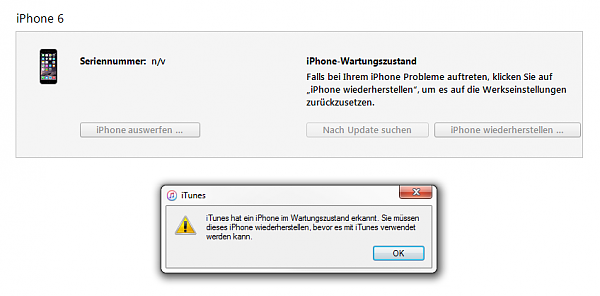
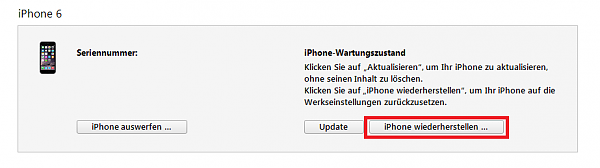



Sena 30K mit Handy verbinden, aber wie?